티스토리 뷰
목차

연말정산 간소화서비스 기간과 방법에 대하여 알려드리겠습니다. 기간은 아래에서 확인하시면 자세히 나와있으며,
연말정산 소득·세액공제 요건표 간소화서비스 주의사항
기존에는 근로자가 일일이 홈택스에 접속하거나 세무서를 방문하여 개인별 간소화자료를 발급받아 회사에 제출해야 했지만, 근로자(부양가족 포함)의 간소화자료 제공동의만으로 국세청이 간
yongsim.com
오늘은 연말정산 간소화서비스 신청 작성방법에 대하여 아래 사진을 보시면서 따라하시면 막힘 없이 할 수 있습니다.
연말정산 간소화서비스 소득 세액 공제신고서 작성하는 방법에 대하여 상세히 나와있으니 집중해서 보시길 바랍니다.
1. 연말정산간소화 자료 조회

○ 간소화 자료 조회 후 공제대상 항목 선택합니다
- 중도 입⋅퇴사자의 경우 근무월을 선택하여 조회가 가능합니다
- 근무월을 선택하여 조회한 경우에도 근무기간과 상관없이 연간
지출액을 공제받을 수 있는 개인연금저축, 연금계좌, 소기업
소상공인공제부금, 기부금은 연간 전체 자료가 조회됩니다.
2. 소득⋅세액 공제신고서 작성화면으로 이동
임산부 자동차보험 할인 조건 방법 정리
임신하셨나요? 자동차보험료 할인받는 방법 5가지에 대하여 확인하시길 바랍니다. 블랙박스 등 할인특가는 최대 42%까지 보험료 할인이 가능합니다. 서민 우대 자동차 보험 대상일경우 최대 17.3%
gamchan.yongsim.com

① 공제대상 항목을 선택한 후 ‘공제신고서 작성’ 버튼을 선택합니다.
* 간소화 자료가 필요한 경우엔 간소화 자료를 재선택 후 한번에 내려받기
버튼으로 출력하거나 다운로드 하시기 바랍니다.
② 공제신고서 작성 팝업이 뜨면 근무처를 선택합니다.
- 회사에서 근로자 기초자료를 등록하지 않은 경우, 근무처 정보가 뜨지
않으니 회사에 연락하시기 바랍니다.
- 총급여는 근무처에서 입력한 금액이 조회됩니다. 금액이 없는
경우에도 예상세액계산하기 등의 서비스 이용을 위해 금액을
입력할 수 있으며, 근무처 선택 목록에서 해당없음을 선택하고
총급여를 입력하시기 바랍니다.
③ ‘공제신고서 작성’ 버튼을 선택합니다.
- 공제신고서를 새로 작성하지 않고, 기존에 작성했던 공제신고
서를 조회하려면 ‘작성한 공제신고서 보기’를 선택합니다.
3. 부양가족 확인하기
임산부 자동차보험 할인 조건 방법 정리
임신하셨나요? 자동차보험료 할인받는 방법 5가지에 대하여 확인하시길 바랍니다. 블랙박스 등 할인특가는 최대 42%까지 보험료 할인이 가능합니다. 서민 우대 자동차 보험 대상일경우 최대 17.3%
gamchan.yongsim.com

○ 부양가족 입력 화면에서는 연말정산간소화 자료에 있는 부양가족을 자동으로 보여줍니다.
- 관계는 간소화 자료 제공동의에 설정된 내용과 동일합니다.
만약 자동 입력된 정보가 다른 경우 수정합니다.
○ ‘부양가족 추가’ 버튼을 이용하여 부양가족을 추가 입력할 수 있으며,
‘전년도 부양가족 추가’ 버튼을 선택하면 전년도에 회사에서 국세청에 신고한 내용과 동일한 부양가족이 추가됩니다.
○ 본인 외 부양가족과의 관계, 기본공제 및 추가공제 여부를 확인하여 입력합니다.
- 본인 외 부양가족의 공제여부는 모두 ‘N’으로 표시되어 있으므로,
기본공제에 해당하는 경우 ‘Y’로 선택을 변경하여야 합니다.
○ 부양가족이 없는 1인 가족일 경우에는 공제신고서 내용 확인화면으로 이동됩니다.
4. 소득·세액 공제신고서 내용 확인

① 소득·세액 공제신고서가 작성되었습니다. 원스톱으로 작성한
공제신고서의 내용과 부속명세서를 선택하여 내용을 확인합니다.
② 기본사항 등을 수정하거나, 추가로 입력할 공제항목이 있는
경우에는 ‘공제신고서 수정하기’를 선택합니다.
③ 수정사항 없이 온라인으로 제출하는 경우, ‘간편제출하기’를
선택하여 작성한 공제신고서를 제출합니다. (4-1. 간편제출하기)
* 간편제출은 회사에서 근로자 기초자료를 등록한 경우에만 가능
- 제출한 공제신고서를 회수하면 재제출이 가능합니다.
- 수정사항이 없고 온라인으로 제출하지 않는 경우, ‘공제신고서
PDF다운로드’를 선택하거나 ‘공제신고서 출력’을 선택합니다.
④ ‘예상세액 결과보기’는 작성한 공제신고서로 계산한 예상세액
결과를 볼 수 있습니다.
4-1. 간편제출하기


○ ‘간편제출하기’ 버튼을 클릭하면 제출하기 팝업이 뜹니다.
- 개인정보 공개여부를 선택하고 제출 동의를 클릭한 후 ‘제출하기’ 버튼을 누르면 공제신고서 가 온라인으로 제출됩니다.
- 회수 및 이력보기는 [조회/발급-편리한연말정산 바로가기-제출하기-회수 및 제출이력]을 클릭합니다.
5. 기본사항 확인
임산부 자동차보험 할인 조건 방법 정리
임신하셨나요? 자동차보험료 할인받는 방법 5가지에 대하여 확인하시길 바랍니다. 블랙박스 등 할인특가는 최대 42%까지 보험료 할인이 가능합니다. 서민 우대 자동차 보험 대상일경우 최대 17.3%
gamchan.yongsim.com

○ 편리한 연말정산 초기화면 또는 ‘공제신고서 수정하기’를 선택하면
기본사항, 부양가족, 공제항목을 수정(추가·삭제)할 수 있습니다.
① ‘Step.01 기본사항 입력’탭을 선택하면 근무기간, 세대주 여부,
거주 구분 등의 기본사항 정보를 수정할 수 있습니다.
- 소득세 원천징수세액 조정신청 : 매월 간이세액표에 의해 급여에서
원천징수되는 소득세의 비율을 근로자가 선택할 수 있습니다.
* 120% 선택 시 간이세액표에 의한 원천징수 세액의 120%를 원천징수함
- 분납신청여부 : 항목에서 연말정산 결과 추가 납부세액이 10
만원을 초과하는 경우 분납신청(3회 분납)을 할 수 있습니다.
- 거주구분 : 비거주자를 선택하는 경우 본인 외의 부양가족과
연금보험료 외 소득ㆍ세액 공제명세 입력이 불가능합니다.
② 회사에서 기초자료를 변경했을 경우에는 ‘수정/추가입력’ 버
튼 클릭 후 근무처 선택에서 ‘반영하기’를 해야 수정된 정보가
반영됩니다.
- 종(전)사업장을 추가할 때 사용합니다. 종(전)사업장 추가는
사업자번호, 총급여, 결정세액만 입력이 가능합니다.
③ 공제신고서를 초기화 할 때 사용합니다. 초기화가 되면 간소화
자료 선택부터 다시 진행해야합니다.
5-1. 근무처 선택 및 수정

○ 공제신고서를 처음 작성하는 경우 근무처 선택 및 추가입력
팝업창이 활성화됩니다. 두 번째 이후부터는 Step01.기본사항
입력 화면에서 ➀ 사업자등록번호 수정/추가입력 버튼을 클
릭하는 경우에만 활성화됩니다.
① 회사가 ‘근로자 기초자료’를 미리 등록한 경우 회사에서 입력한
주(현)근무지 정보가 조회되며, 주(현)근무지를 선택하면 입력된
급여가 자동으로 반영됩니다.
② 회사가 제출한 자료를 선택하지 않고, 다른 근무지를 신규 입력
하여 주(현)근무지로 선택할 수 있습니다. 이 경우 간편제출
서비스는 이용할 수 없습니다.
③ 회사에서 주(현)근무지와 종(전)근무지 정보를 입력한 경우 주
(현)근무지 선택 시 하단에 종(전)근무지 자료가 조회되며, 그
외의 종(전)근무지가 있는 경우 추가 입력 가능합니다.
단, 추가 버튼을 통해 종전 근무지를 입력할 경우 총급여와
결정세액만 입력이 가능하며 회사로 온라인 제출이 불가능합
니다. 온라인 제출이 필요할 경우엔 종전 근무처 정보를 회사
에서 근로자 기초자료 등록을 통해 입력해야 합니다.
④ 근무처나 총급여를 입력하지 않아도 공제신고서 작성은 가능
하나, 총급여를 입력하지 않을 경우 예상세액 계산하기, 맞벌이
근로자 절세 서비스를 이용할 수 없습니다.
6. 부양가족 확인
임산부 자동차보험 할인 조건 방법 정리
임신하셨나요? 자동차보험료 할인받는 방법 5가지에 대하여 확인하시길 바랍니다. 블랙박스 등 할인특가는 최대 42%까지 보험료 할인이 가능합니다. 서민 우대 자동차 보험 대상일경우 최대 17.3%
gamchan.yongsim.com

○ Step.02 부양가족 입력 화면에서는 연말정산간소화 자료에 있
는 부양가족을 자동으로 보여줍니다.
- 관계는 간소화 자료 제공동의에 설정된 내용과 동일합니다. 만약
자동 입력된 정보가 다른 경우 수정합니다.
○ ‘부양가족 추가’ 버튼을 이용하여 부양가족을 추가 입력할 수
있으며, ‘전년도 부양가족 추가’ 버튼을 선택하면 전년도에 회사
에서 국세청에 신고한 내용과 동일한 부양가족이 추가됩니다.
○ 본인 외 부양가족과의 관계, 기본공제 및 추가공제 여부를 확인
하여 입력합니다.
- 본인 외 부양가족의 공제 여부는 모두 ‘N’으로 표시되어 있으므로,
기본공제에 해당하는 경우 ‘Y’로 선택을 변경하여야 합니다.
- 간소화자료에서 장애인증명서를 선택하면 해당 가족의 장애인
유형이 자동으로 선택됩니다. 부양가족이 기본공제에 해당하
면 기본공제를 ‘Y‘로 선택하고, 기본공제에 해당하지 않으면
장애인유형을 ’N‘으로 선택해야합니다.
○ 출생․입양 공제 내역이 있을 경우 첫째, 둘째, 셋째이상 중
해당 사항을 선택합니다.
7. 소득ㆍ세액공제 명세 작성 화면
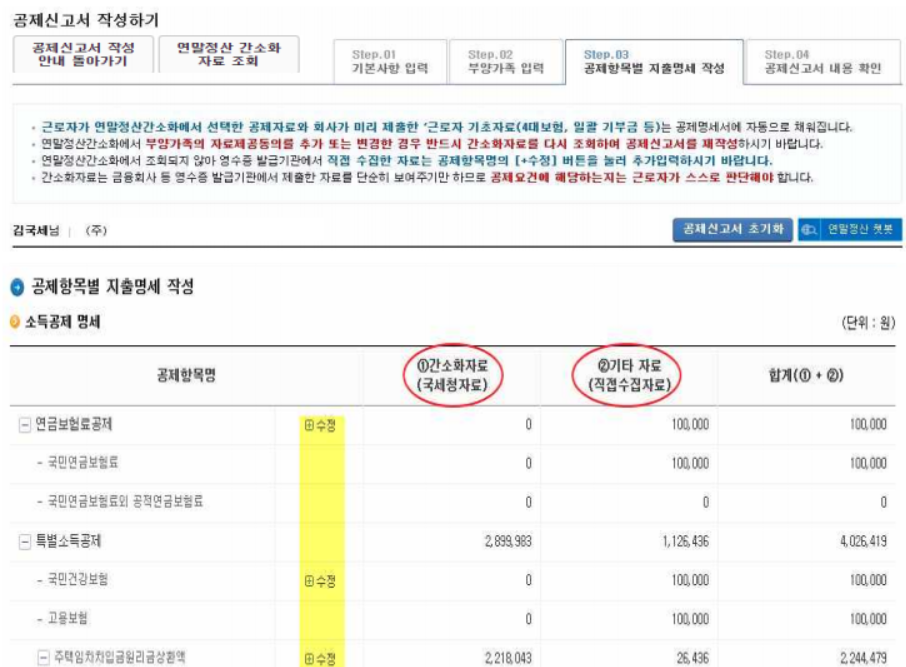

○ 간소화에서 선택한 공제자료는 ①간소화 자료(국세청 자료)에
반영됩니다.
○ 추가 수집한 자료는 각 항목별 ⊞수정 버튼을 클릭하여 세부 명세를
입력합니다. 입력된 자료는 ②기타자료(직접 수집자료)에 반영
됩니다.
각 공제항목별 내역 확인 및 추가수집자료 입력방법
관련정보
임산부 자동차보험 할인 조건 방법 정리
임신하셨나요? 자동차보험료 할인받는 방법 5가지에 대하여 확인하시길 바랍니다. 블랙박스 등 할인특가는 최대 42%까지 보험료 할인이 가능합니다. 서민 우대 자동차 보험 대상일경우 최대 17.3%
gamchan.yongsim.com
연말정산 소득·세액공제 요건표 간소화서비스 주의사항
기존에는 근로자가 일일이 홈택스에 접속하거나 세무서를 방문하여 개인별 간소화자료를 발급받아 회사에 제출해야 했지만, 근로자(부양가족 포함)의 간소화자료 제공동의만으로 국세청이 간
yongsim.com
2024연말정산 세금변경사항 정리
여러분 복잡한 연말정산 일일히 확인하시기 불편하셨죠? 이글 하나로 모두 정리하시면 해결됩니다. 오늘은 과세표준과 세액계산에 대한 정보 그리고 국세청에서 제공하는 간편한 연말정산간소
rabbithorsepig.yongsim.com
2024연말정산 소득·세액공제신고서 첨부서류
※ 연말정산 시 원천징수의무자에게 소득·세액공제신고서와 함께 제출할 첨부서류 ※ 「비고」란에 ‘국세청’으로 표시된 항목은 국세청 홈택스(http://www.hometax.go.kr) 연말정산간소화에서 제
yongmam.yongsim.com
2024연말정산 소득세액공제신고서 필요서류
연금 등 공제 필요서류 공제항목 첨부서류 발급처 비고 개인연금저축 개인연금저축납입증명서 또는 통장사본 금융회사 등 또는 본인 보관 국세청 소기업·소상공인공제 공제부금납입증명서 중
beanbeen.yongsim.com
'경제' 카테고리의 다른 글
| 2024청년창업사관학교 신청방법 (0) | 2024.02.01 |
|---|---|
| 2024 세금 변경 사항/증여재산/월세액/자녀세액 (0) | 2024.02.01 |
| 2024연말정산 세금변경사항 정리 (0) | 2024.01.28 |
| 항공권 저렴하게 구매하는 꿀팁 (0) | 2024.01.25 |
| 2024긴급복지 생계지원금 인상/신청방법/신청조건 (0) | 2024.01.20 |
